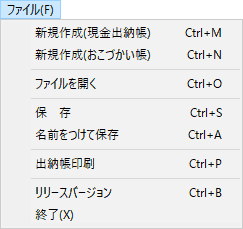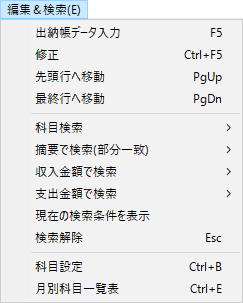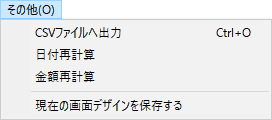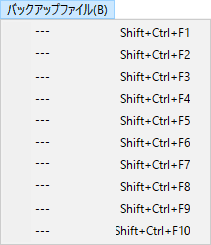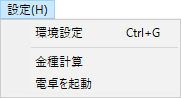画面の説明
メイン画面
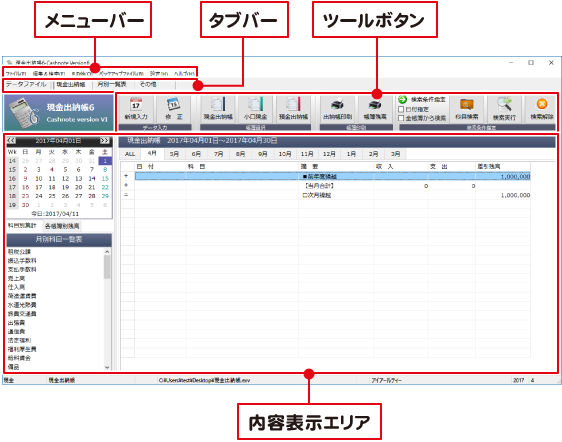
メニューバー
[ファイル]メニュー
新規作成(現金出納帳) 新規作成(おこづかい帳) ファイルを開く 保存 名前をつけて保存 出納帳印刷 リリースバージョン 終了 |
[編集&検索]メニュー
出納帳データ入力 修正 先頭行へ移動 最終行へ移動 科目検索 摘要で検索(部分一致) 収入金額で検索 支出金額で検索 現在の検索条件を表示 検索解除 科目設定 月別科目一覧表 |
[その他]メニュー
CSVファイルへ出力 日付再計算 金額再計算 現在の画面デザインを保存する |
[バックアップファイル]メニュー
保存時にバックアップファイルが作成されます。 |
[設定]メニュー
環境設定 金種計算 電卓を起動 |
[ヘルプ]メニュー
オンラインマニュアル |
タブバー
![]()
| データファイル | 帳簿の新規作成や保存など、データを管理するツールボタンを表示します。 |
|---|---|
| 現金出納帳 | 各帳簿のデータの入力や修正、印刷などを行うツールボタンを表示します。内容表示エリアには、現金出納帳の内容が表示されます。 |
| 月別一覧表 | 帳簿データの月別一覧表やグラフを表示したり、印刷を行うツールボタンを表示します。内容表示エリアには、月別一覧表が表示されます。 |
| その他 | データの計算やCSVファイル出力など、その他の操作を行うツールボタンを表示します。 |
ツールボタン
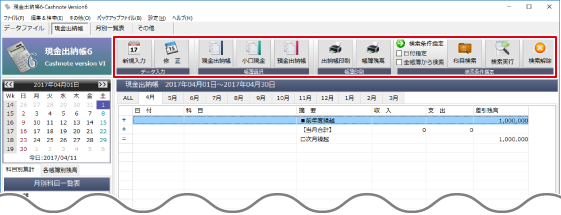
データファイルタブ表示時
 |
作成(保存)した現金出納帳またはおこづかい帳のファイルを開きます。 ファイルメニューの[ファイルを開く]と同じ働きをします。 |
|---|---|
 |
帳簿を保存します。 ファイルメニューの[保存]と同じ働きをします。 |
 |
帳簿に名前を付けて保存します。 ファイルメニューの[名前をつけて保存]と同じ働きをします。 |
 |
科目設定画面が表示されます。 帳簿に使用する科目を設定することができます。 編集&検索メニューの[科目設定]と同じ働きをします。 |
 |
新しいおこづかい帳のファイルを作成します。 ファイルメニューの「新規作成(おこづかい帳)」と同じ働きをします。 |
 |
新しい現金出納帳のファイルを作成します。 ファイルメニューの「新規作成(現金出納帳)」と同じ働きをします。 |
 |
現在のデータから残高を繰り越して次年度の帳簿を新しく作成します。 |
現金出納帳タブ表示時
 |
出納帳入力画面が表示されます。 新しく帳簿のデータを入力します。 編集&検索メニューの[出納帳データ入力]と同じ働きをします。 |
|---|---|
 |
出納帳入力画面が表示されます。 すでに入力されている帳簿のデータを修正、削除します。 編集&検索メニューの[修正]と同じ働きをします。 |
 |
現金出納帳、おこづかい帳を表示します。 |
 |
小口現金帳簿選択画面が表示されます。 帳簿を選択して、小口現金出納帳を表示します。 |
 |
預金帳簿選択画面が表示されます。 帳簿を選択して、預金出納帳を表示します。 |
 |
表示している帳簿の印刷画面を表示します。 ファイルメニューの[出納帳印刷]と同じ働きをします。 |
 |
月別帳簿別残高一覧表の印刷画面を表示します。 |
| 検索条件を指定します。 [日付指定]にチェックを入れると、指定した日付に入力された帳簿のデータを検索します。 [全帳簿から検索]にチェックを入れると、現在表示している帳簿以外の帳簿からも検索します。 |
|
 |
科目検索画面が表示されます。 帳簿の内容を科目で検索することができます。 編集&検索メニューの[科目検索]と同じ働きをします。 |
 |
指定された検索条件で検索を実行します。 |
 |
全ての検索条件を解除します。 編集&検索メニューの[検索解除]と同じ働きをします。 |
月別一覧表タブ表示時
 |
摘要一覧表示から、科目一覧表示に戻ります。 |
|---|---|
 |
月別一覧表を表示します。 |
 |
入出金グラフを表示します。 |
 |
月別一覧表印刷画面を表示します。 |
 |
入出金集計表印刷画面を表示します。 |
 |
入出金グラフ印刷画面を表示します。 |
内容表示エリア
現金出納帳、小口現金出納帳、預金出納帳表示時
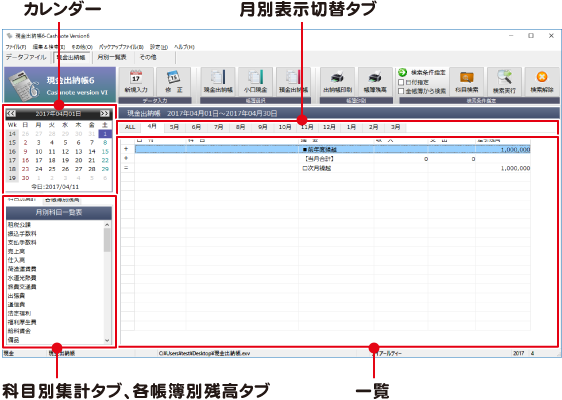
| カレンダー | 日付をクリックして、帳簿データを入力する日付を指定します。 また、指定した日付に該当する帳簿データを表示します。 |
|---|---|
| 科目別集計タブ 各帳簿別残高タブ |
各タブをクリックして、表示を切り替えます。 科目別集計タブ 各帳簿別残高タブ |
| 月別表示切替タブ | 各月のタブを選択すると、その月に登録されている帳簿のデータを一覧に表示します。[ALL]は科目検索時のみ使用することができます。 |
| 一覧 | 登録された帳簿のデータが一覧表示されます。 |
現金出納帳、小口現金出納帳、預金出納帳、月別帳簿別残高一覧表の印刷画面表示時

| 印刷設定 | プリンター設定 印刷に使用するプリンターを設定します。 印刷実行 設定した内容で印刷を行います。 プレビュー表示サイズ調整バー つまみをドラッグして移動すると、プレビューのサイズを変更できます。 用紙 印刷に使用する用紙を選択します。 ※印刷する帳簿、画面により選択できる用紙の種類が変わります。 見出しカラー ▼をクリックして、見出しの色を選択します。 (A4用紙に印刷する場合のみ) フォント 印刷に使用するフォントを選択します。(A4用紙に印刷する場合のみ) 科目列 科目の印刷のあり/なしを選択します。(A4用紙に印刷する場合のみ) 印刷 印刷を行うページを選択します。 印刷月 チェックを入れて、印刷を行う月を選択します。 印刷位置設定(mm単位) ▲▼をクリックして、印刷の位置を設定します。数値入力で指定すること もできます。設定変更後、確定ボタンをクリックすると、設定した位置 がプレビューに反映されます。 ※コクヨの用紙の場合は、奇数ページ、偶数ページごとに設定できます。 コクヨ用紙科目検索時オプション [用紙]でコクヨ用紙を選択時、金額を整数で印刷するか、マイナスを 表示して印刷するかを選択します。 |
|---|---|
| ページ表示切替 | 複数のページがある場合、← →ボタンをクリックしてページの移動を行うことができます。 |
| 表示率切替 | 50~200%のボタンをクリックすると、印刷プレビューの表示の大きさ(拡大・縮小)を変更できます。 |
| 月別表示切替タブ | 各月のタブを選択すると、その月に登録されている帳簿のデータをプレビューに表示します。 |
| プレビュー | 印刷する帳簿のデータがプレビュー表示されます。 |
月別一覧表の表示時
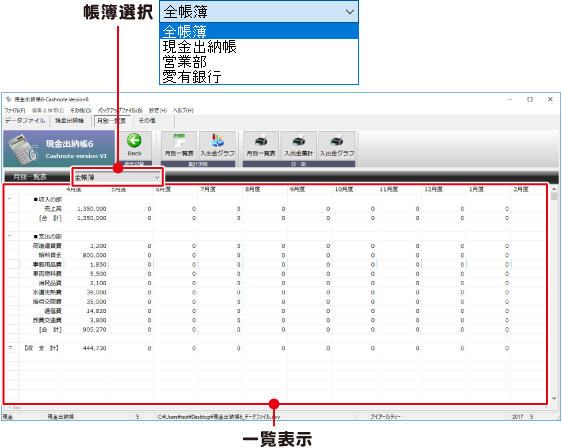
| 帳簿選択 | 月別一覧表に表示する帳簿を選択します。 |
|---|---|
| 一覧表示 | 1年間の帳簿データの集計が表示されます。 |
入出金グラフの表示時
ボタンをクリックすると、
1年間の入出金の集計がグラフで表示されます。
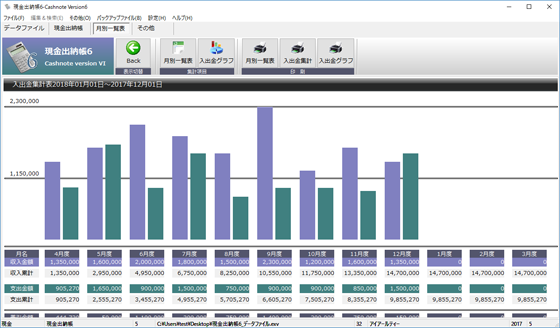
Copyright© IRT.Inc All rights reserved.